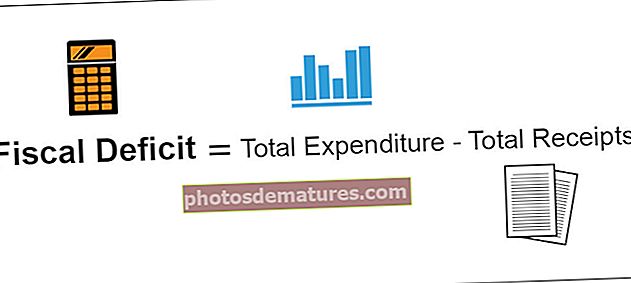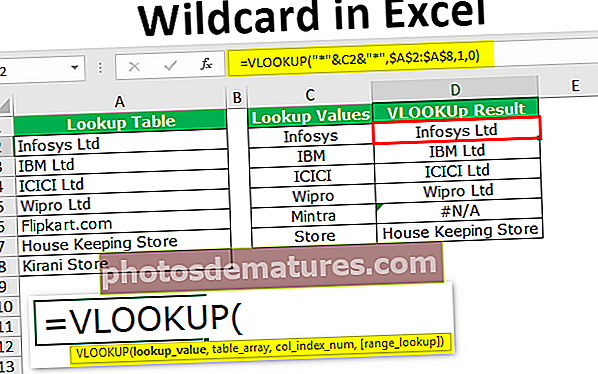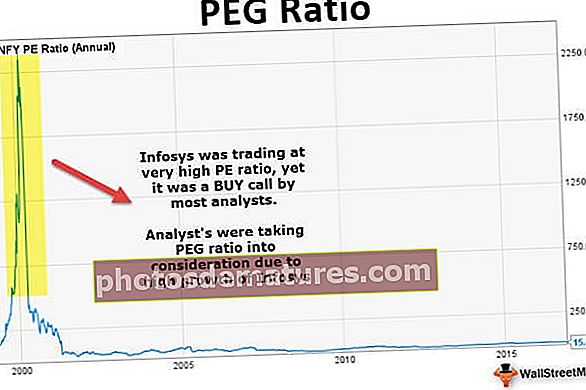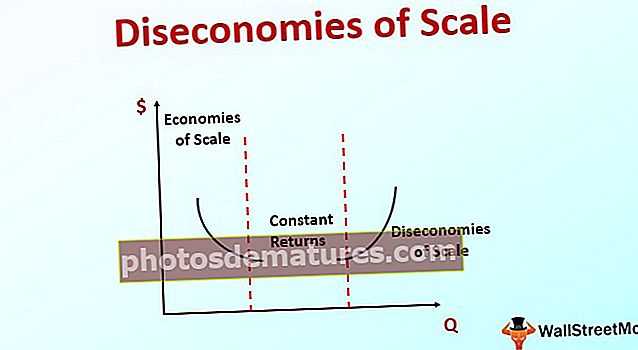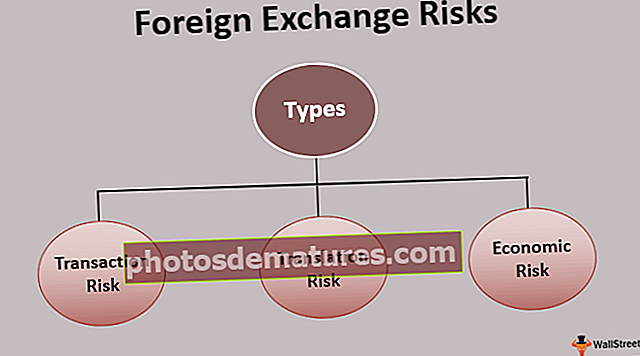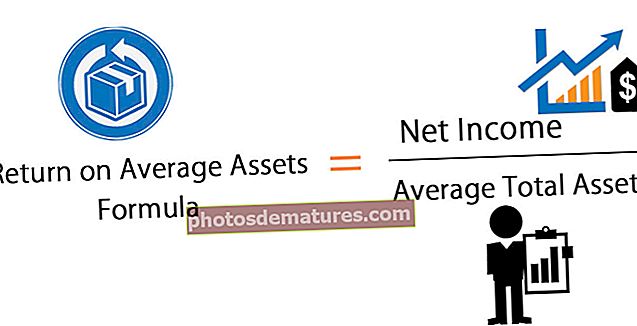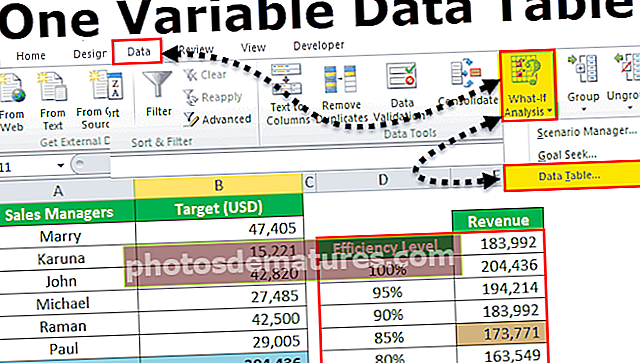ఎక్సెల్ లో భిన్నం | ఎక్సెల్ లో భిన్న సంఖ్యలను ఎలా ఫార్మాట్ చేయాలి మరియు ఉపయోగించాలి?
ఎక్సెల్ లో డిఫాల్ట్గా పాక్షిక విలువలు దశాంశాలలో ప్రదర్శించబడతాయి, ఎక్సెల్ లోని భిన్నాలు సంఖ్య ఆకృతులు, ఇక్కడ భిన్నాలు దశాంశాలు కాకుండా వాస్తవ భిన్నాలుగా ప్రదర్శించబడతాయి, వాటిని ఎక్సెల్ యొక్క ఫార్మాట్ టాబ్ నుండి యాక్సెస్ చేయవచ్చు మరియు తరువాత మేము వర్గం జాబితా నుండి పొందవచ్చు భిన్నాన్ని ఎంచుకోవచ్చు మరియు ఇప్పుడు మన సంఖ్యలు దశాంశ ఆకృతిలో కాకుండా భిన్న ఆకృతిలో ఉంటాయి.
ఎక్సెల్ లో భిన్న సంఖ్య
మనమందరం ఎక్సెల్ లోని సంఖ్యలతో వ్యవహరిస్తాము, మంచి మరియు చదవగలిగేలా కనిపించడానికి ఎక్సెల్ లోని సంఖ్యలకు కొంత ఫార్మాటింగ్ చేస్తాము. ముఖ్యంగా మనం దశాంశ సంఖ్యలతో పనిచేసేటప్పుడు సంఖ్యను సరిగ్గా చదవడానికి సాధారణంగా రెండు దశాంశ బిందువులను నిర్వహిస్తాము.
ఉదాహరణకు, మీరు సెల్లో 1.5 ను చూపించాలనుకుంటే, 1.5 గా చదవడానికి మేము కనీసం ఒక దశాంశ బిందువును నిర్వహించాలి, లేకపోతే అది 2 గా చూపిస్తుంది.
బాగా, ఎక్సెల్ అభ్యాసాలలో ఈ టెక్నిక్ మనందరికీ తెలుసు. మీరు మీ పాఠశాలలో మీ గణిత తరగతిని గుర్తుచేసుకుంటే మీ గణిత ఉపాధ్యాయుడు భిన్నాల గురించి బోధించి ఉండాలి.
భిన్నాలలో దశాంశ సంఖ్యలను వ్రాయడానికి ప్రత్యామ్నాయ పద్ధతి ఉంది. ఉదాహరణకు, 0.5 వ్రాయడానికి బదులుగా మనం write వ్రాయవచ్చు, 0.25 రాయడానికి బదులుగా we అని వ్రాయవచ్చు, 0.75 ను write గా వ్రాయవచ్చు. అవును, మేము ఈ పద్ధతిని కూడా రాణించటానికి వర్తింపజేస్తాము.
ఎక్సెల్ లో ఈ రకమైన ఆకృతీకరణ పద్ధతులను మనం చాలా తరచుగా చూడలేము. కానీ సంఖ్యను 1.5 గా చూపించే బదులు మనం 1 as గా చూపవచ్చు.
మేము సాధారణంగా స్టాక్ మార్కెట్ వాటా ధరలలో ఈ రకమైన సంఖ్యలను చూడగలుగుతాము. ఈక్విటీ మార్కెట్ పరిశ్రమలో ప్రజలు “కో, ఎ ఆర్జిత ¼ (నాల్గవ వంతు) వాటాలు, కో., సి వంటి 2% (2 వ వంతు) షేర్లను ఇతర కంపెనీకి అమ్మారు.
ఎక్సెల్ లో క్రమం తప్పకుండా ఈ రకమైన భిన్న సంఖ్యలను మనం చూడలేము కాబట్టి మేము ఎక్సెల్ లోని భిన్న సంఖ్యలపై ఈ కథనాన్ని ప్రదర్శిస్తున్నాము. ఈ మొత్తం వ్యాసం ద్వారా వెళ్లి ఎక్సెల్ లోని భిన్న సంఖ్యల గురించి తెలుసుకోండి.
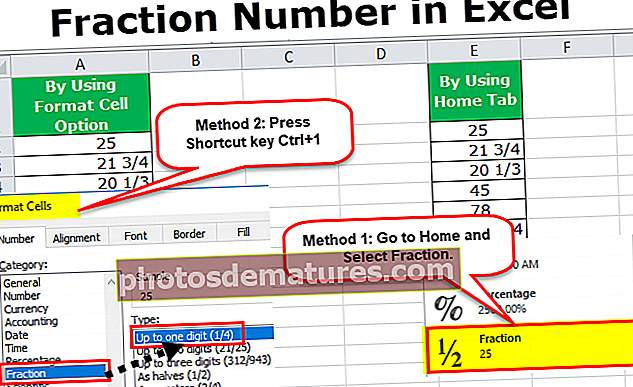
ఎక్సెల్ లో భిన్నాలను సంఖ్యలుగా ఎలా ఫార్మాట్ చేయాలి?
ఎక్సెల్ లో మనం సంఖ్యలను రెండు విధాలుగా భిన్నాలుగా ఫార్మాట్ చేయవచ్చు. హోమ్ టాబ్ క్రింద నంబర్ ఫార్మాట్ ఉపయోగించడం ద్వారా మనం రెండు విధాలుగా సంఖ్యలను భిన్నాలుగా ఫార్మాట్ చేయవచ్చు మరియు రెండవది ఫార్మాట్ సెల్ ఎంపికను ఉపయోగిస్తుంది.
మీరు ఈ భిన్నాన్ని ఎక్సెల్ మూసలో ఇక్కడ డౌన్లోడ్ చేసుకోవచ్చు - ఎక్సెల్ మూసలో భిన్నంవిధానం # 1 - హోమ్ టాబ్ ఉపయోగించి ఫార్మాట్ చేయండి
సెల్ A1 నుండి A10 వరకు దశాంశ బిందువులతో నాకు కొన్ని సంఖ్యలు ఉన్నాయి. హోమ్ టాబ్ ఉపయోగించి వాటిని భిన్నాలుగా మారుద్దాం.

A1 నుండి A10 వరకు ఉన్న అన్ని సంఖ్యలను ఎంచుకోండి.

హోమ్ టాబ్కు వెళ్లి నంబర్ ఫార్మాట్ యొక్క డ్రాప్-డౌన్ పై నంబర్ క్లిక్ చేయండి.

ఈ డ్రాప్-డౌన్ జాబితా నుండి భిన్నం ఎంపికను ఎంచుకోండి.

ఇప్పుడు అది అన్ని దశాంశ సంఖ్యను భిన్నాలకు మారుస్తుంది.

విధానం # 2 - ఫార్మాట్ సెల్ ఎంపికను ఉపయోగించడం ద్వారా ఫార్మాట్ చేయండి
మునుపటి ఉదాహరణ నుండి అదే సంఖ్యలను తీసుకోండి, ఇక్కడ నేను సెల్ A1 నుండి A10 వరకు దశాంశ బిందువులతో డేటాను కలిగి ఉన్నాను. ఫార్మాట్ సెల్ ఎంపికను ఉపయోగించడం ద్వారా వాటిని భిన్నంగా మారుద్దాం.
దశ 1: A1: A10 నుండి కణాలను ఎంచుకోండి
దశ 2: కణాలపై కుడి క్లిక్ చేసి, ఫార్మాట్ సెల్స్ ఎంచుకోండి.

దశ 2.1: కుడి క్లిక్ చేసి ఫార్మాట్ సెల్స్ ఎంచుకోవడానికి బదులుగా మీరు సత్వరమార్గం కీని నొక్కవచ్చు Ctrl +1. మీరు విండో క్రింద చూస్తారు.

ఈ విండో కింద ఎంచుకోండి భిన్నం. ఇక్కడ మనం అన్ని రకాల భిన్న ఎంపికలను చూస్తాము. మొదటిదాన్ని ఎంచుకోండి.

విధానాన్ని పూర్తి చేయడానికి సరేపై క్లిక్ చేయండి. ఇప్పుడు మనం దశాంశ సంఖ్యలకు బదులుగా భిన్న సంఖ్యలను చూస్తాము.

ఎక్సెల్ లో భిన్న సంఖ్యలను ఎలా ఉపయోగించాలి?
ఇప్పుడు మనం భిన్న సంఖ్యలను ఆచరణాత్మకంగా ఉపయోగించడాన్ని పరిశీలిస్తాము. బిర్యానీ తయారీకి అవసరమైన పదార్థాల జాబితాను సిద్ధం చేస్తాం. బిరియానీకి అవసరమైన పదార్థాలు క్రింద ఉన్నాయి.
ఎక్సెల్ షీట్లో ఒక టెంప్లేట్ ను క్రియేట్ చేద్దాం.

ఇప్పుడు మనకు C. కాలమ్లో పరిమాణం ఉంది. కిచెన్ పరిభాషలో దశాంశ సంఖ్యలు సాధారణ విషయం. అప్పుడు మనం ఒక భిన్నంలో చూపించాలి.
పై 2 పద్ధతుల్లో దేనినైనా వర్తించండి.

ఇప్పుడు ఇది నిజానికి వంటగది పరిభాషలో ఉంది.
గుర్తుంచుకోవలసిన విషయాలు
- మేము 3 అంకెలు వరకు భిన్నాన్ని సృష్టించవచ్చు.
- ఫార్ములా బార్లో వాస్తవ దశాంశ సంఖ్యను మనం చూడవచ్చు.
- మీరు 1/4 ను 2 తో గుణిస్తే ఫలితం అవుతుంది.
- మేము భిన్నాలను రెండు విధాలుగా ఒకటి 4 గా చూపించవచ్చు, అనగా ¼, 2/4,, మరియు మరొకటి 8’లు, అంటే 2/8, 4/8, 6/8.